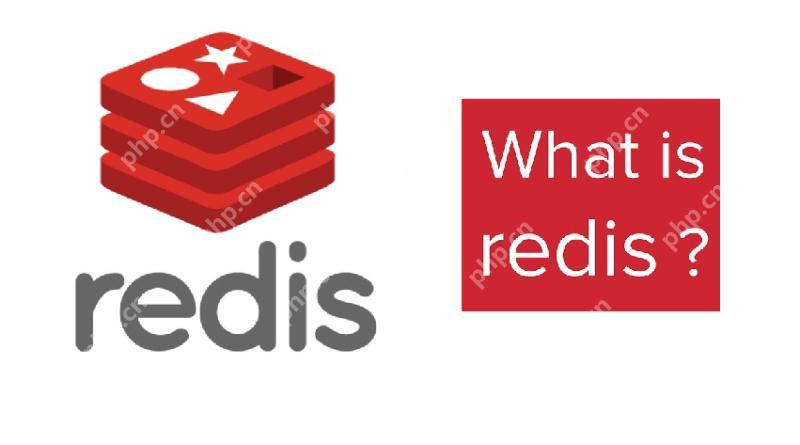要在virtualbox中運行多個centos虛擬機,請按照以下步驟進行操作:
- 安裝VirtualBox:
- 前往VirtualBox官方網站下載并安裝適合您操作系統的VirtualBox版本。
- 創建第一個centos虛擬機:
- 啟動VirtualBox,點擊“新建”按鈕。
- 輸入虛擬機名稱,選擇操作系統類型為Linux,版本選擇red Hat(或CentOS)。
- 為虛擬機分配內存(建議2-4GB)。
- 創建虛擬硬盤,選擇VDI格式,動態分配,設置適當的大小(至少30GB)。
- 點擊“創建”完成虛擬機的設置。
- 安裝CentOS鏡像:
- 選擇剛剛創建的虛擬機,點擊“設置”。
- 在“存儲”選項卡中,選擇“控制器:ide”或“控制器:SATA”,然后點擊“添加光驅”,選擇您下載的CentOS安裝鏡像文件。
- 點擊“確定”保存設置。
- 啟動并安裝CentOS:
- 啟動虛擬機,按照屏幕上的指示選擇安裝選項。
- 選擇語言、鍵盤布局、時區、安裝類型(建議使用“完全安裝”),然后點擊“開始安裝”。
- 按照安裝向導完成CentOS的安裝。
- 重復以上步驟創建更多CentOS虛擬機:
- 復制已創建的虛擬機設置。
- 在“創建虛擬機”向導中,選擇“復制”選項,然后點擊“下一步”以復制所有設置。
- 根據需要調整虛擬機的名稱、內存、硬盤大小等參數。
- 完成創建后,啟動新虛擬機并進行CentOS安裝。
- 網絡配置:
- 對于每個虛擬機,您需要配置網絡以確保它們可以相互通信。
- 在VirtualBox的主窗口中,選擇每個虛擬機,點擊“設置”。
- 在“網絡”選項卡中,將“連接方式”設置為“橋接網卡”或“Host-Only適配器”。
- 如果您選擇“Host-Only適配器”,請確保為每個虛擬機分配不同的IP地址,并配置它們在同一個子網內(例如,192.168.1.x、192.168.2.x等)。
- 驗證安裝:
請注意,每個虛擬機的IP地址應在其所在的網絡段內,并且不能與主機或其他虛擬機的IP地址沖突。您可能還需要根據實際需求調整防火墻設置、網絡命名空間配置等。此外,對于更復雜的網絡配置,如集群部署,您可能需要進一步了解VirtualBox的網絡虛擬化功能,并可能需要配置額外的網絡設置。